笔记型电脑因为家里和公司…等其它地方的网路设定不同,需要将网路连线的环境由DHCP 〈Dynamic Host Configuration Protoco l :动态主机设定协定,电脑会自动从DHCP伺服器取得IP位址、网路遮罩、闸道器与DNS等上网所需要的资料〉更改为固定I P ,应该如何设定呢?以Windows 7为例,说明如下:
1.固定IP的网路环境,网路供应商或网管人员会提供一组上网所需要的数据,如下列的范例,底下的IP仅作为说明用,您需要填入自己的IP 。
IP位址(IP Address ):192.168.0.36 。
子网路遮罩(Subnet mask ):255.255.255.0 。
预设闸道(Gateway ):192.168.0.254 。
惯用DNS伺服器(DNS Server ):192.168.0.1 。
其他DNS伺服器(DNS Server ):168.95.1.1 。
名词解释:
IP位址(IP Address ):每一台电脑都必需要有唯一的IP位址(例如:74.125.153.104为google台湾的网址)才能上网。如果使用错误的IP位址,则可能会导致无法连线,也可能造成别的电脑无法连线。所以,IP位址一定要经过申请的程序取得合法且唯一的位址。
子网路遮罩(Subnet mask ):通常是配合IP位址及Gateway一起核发的。Netmask是用来判断电脑网段的重要依据,如果设定错误,将可能造成部分网段的电脑无法与您的电脑正常通讯。
通讯闸(Gateway ):就是将电脑通讯的讯息送出或输入的通道。如果您的通讯闸设错,将会造成无法与其它网段的电脑通讯,也就是无法连到网际网路。
DNS伺服器(DNS Server ):所谓的DNS (Domain Name System网域名称系统)简单的说就是把网域名称翻译成IP位址(也可以逆向操作) ,例如:将www.google.com.tw 的网址翻译成IP为74.125.153.10 4 ,因为网域名称是用英文组成,会让人容易记忆,但是IP位址一串毫无意义的数字,非常不容易记忆。
2.开启Windows 7以后,点选「开始\\控制台」,。
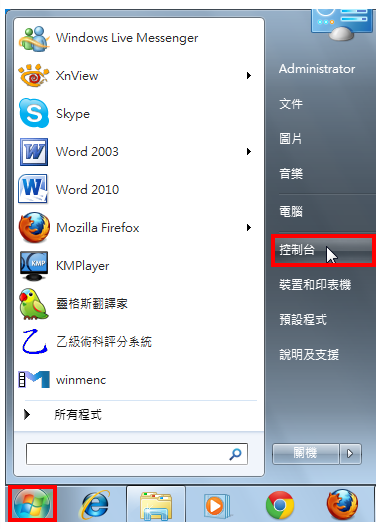
3.点选「检视网路状态及工作」。
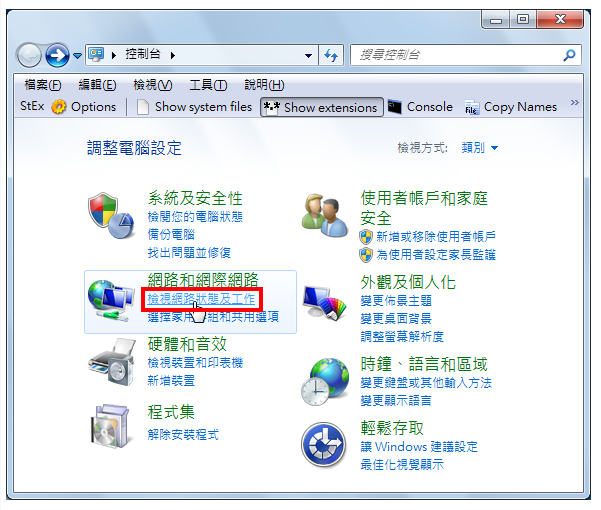
4.点选「变更介面卡设定」。
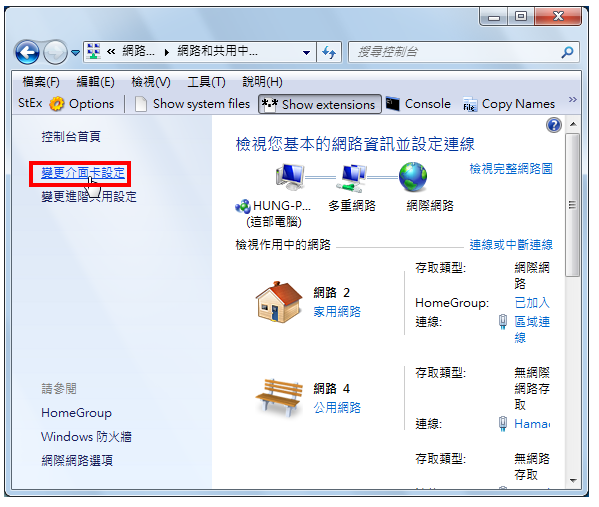
5.选择「区域连线」。
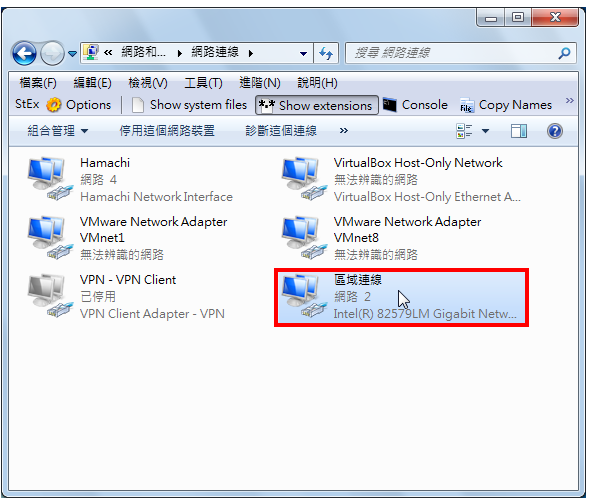
6.在「区域连线」的图示按滑鼠右键,点选「内容」。

7.在「网路功能」的索引标签,选择「网际网路通讯协定第4版(TCP/IP) 」,点选「内容」。
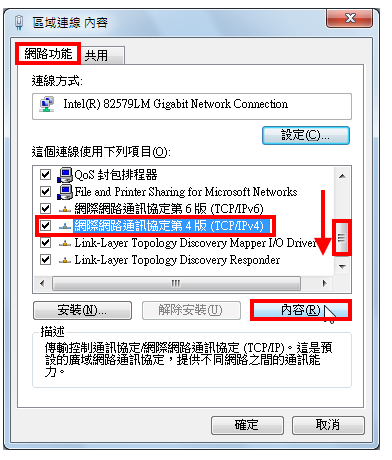
8.在「一般」的索引标签,预设值为「自动取得IP位址」和「自动取得DNS伺服器位址」,如下图所示。
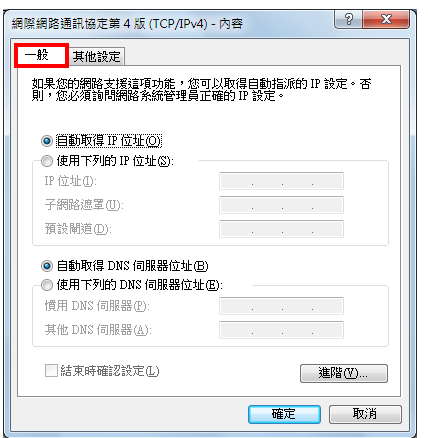
9.勾选「使用下列的IP位址」。
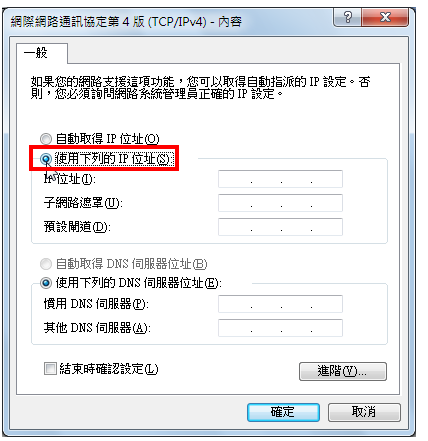
10.输入IP位址、子网路遮罩、预设闸道、惯用DNS伺服器和其他DNS伺服器,输入完成,点选「确定」。
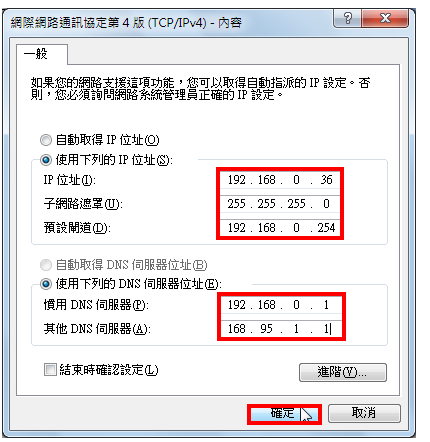
11.点选「确定」,完成固定IP的设定。
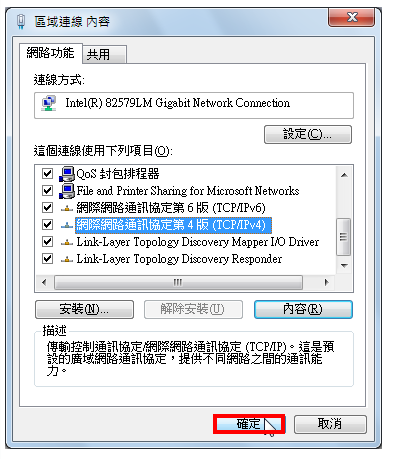
12.关闭「网路连线」的视窗,您的电脑已经可以使用固定IP上网了。
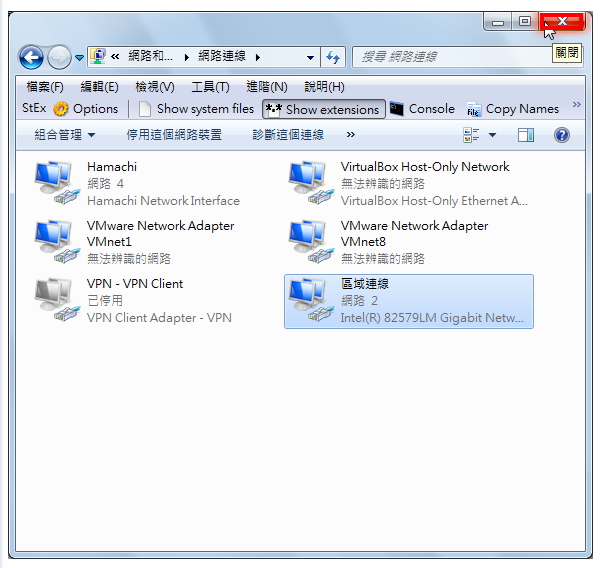
点击阅读全文